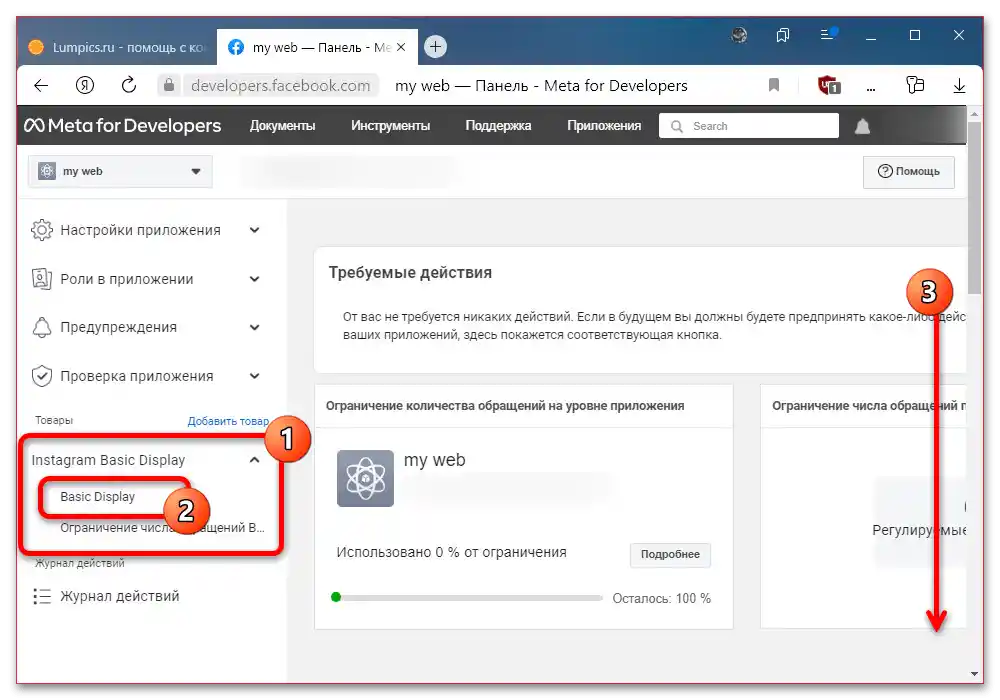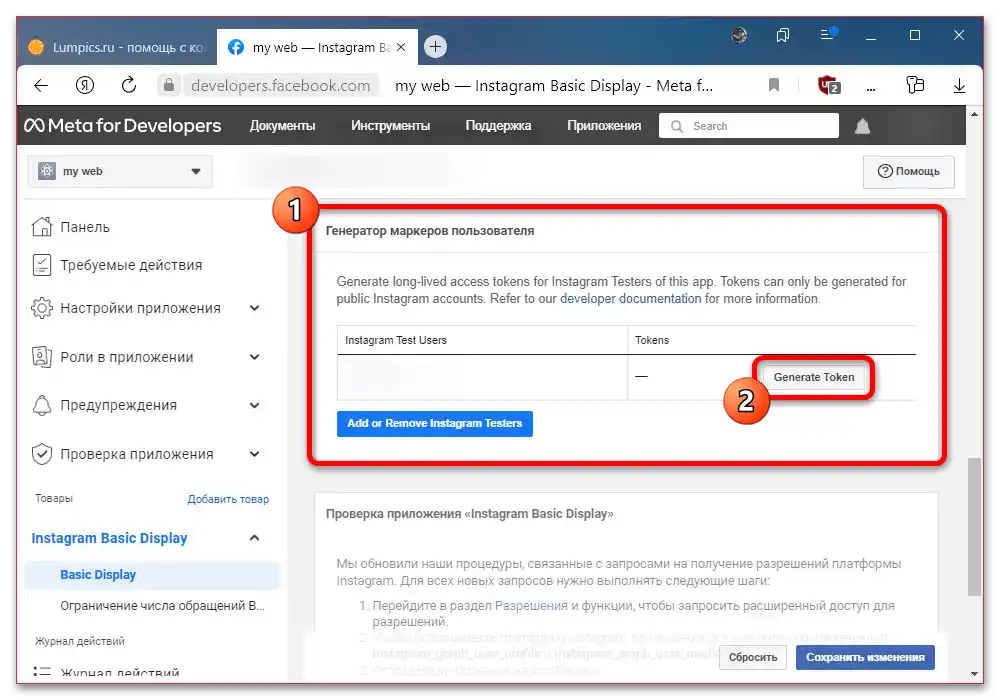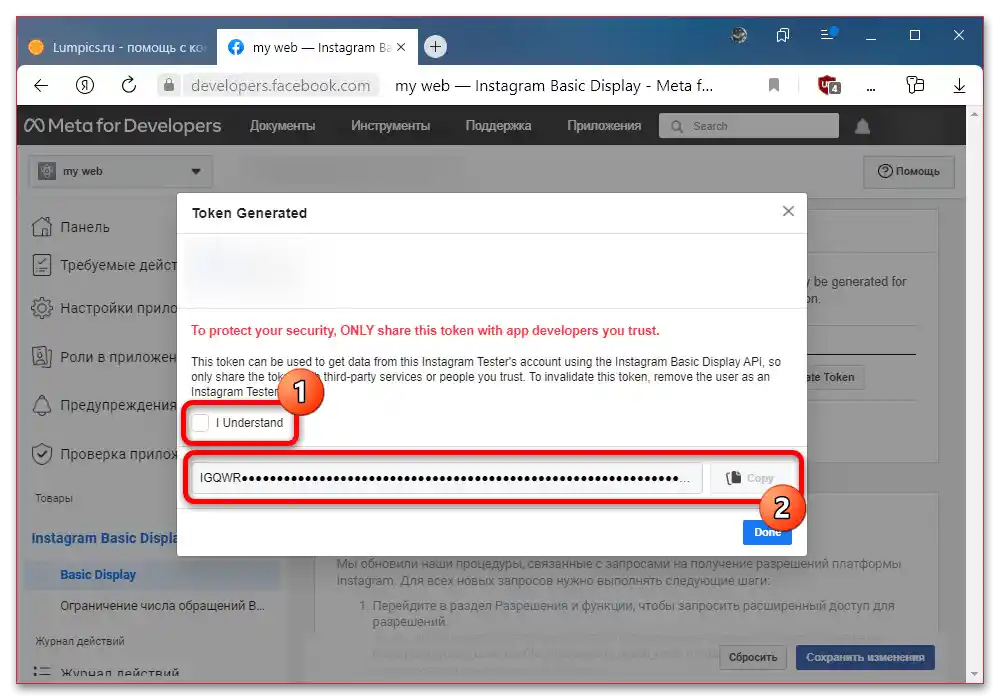المحتوى:
الخطوة 1: إعداد التطبيق
يمكن الحصول على Access Token في Instagram للوصول السريع إلى المنشورات على الصفحة الشخصية حالياً فقط بطريقة واحدة - باستخدام منصة "Meta for Developers" على الكمبيوتر. للأسف، لا يوجد تطبيق منفصل للعمل مع الحساب الشخصي، ولكن يمكنك استخدام الخدمة المناسبة عبر المتصفح على أي هاتف ذكي إذا رغبت في ذلك.
- نظرًا لأن المنصة المعنية مرتبطة مباشرة ليس فقط بـ Instagram، ولكن أيضًا بـ Facebook، سيتعين عليك أولاً إنشاء حساب جديد أو تسجيل الدخول إلى حساب موجود. على أي حال، هذا ضروري فقط للوصول إلى الحساب الشخصي، بينما نوع الملف الشخصي نفسه لا يلعب أي دور.
- عند التواجد في الصفحة الرئيسية للخدمة عبر الرابط المقدم أعلاه، استخدم الزر "تسجيل الدخول" في الشريط العلوي. بعد ذلك، يجب تأكيد الوصول إلى الحساب على Facebook في النافذة المناسبة.
- إذا لم يتم تسجيل الدخول إلى الحساب في المتصفح الذي تستخدمه، سيتعين عليك إدخال اسم المستخدم وكلمة المرور الخاصة بـ Facebook مسبقًا. بالإضافة إلى ذلك، كبديل، يمكنك استخدام حساب موحد في نظام Meta البيئي إذا كان متاحًا.
- بعد الانتهاء من عملية تسجيل الدخول، في علامة تبويب جديدة، يجب تأكيد إنشاء ملف تعريف المطور، إذا لم يتم ذلك مسبقًا. خلاف ذلك، يمكنك الانتقال مباشرة إلى الخطوة التالية من هذه التعليمات.
- من بين البيانات الإلزامية أثناء إنشاء ملف تعريف مطور جديد، سيتعين عليك إدخال عنوان بريد إلكتروني مناسب أو تأكيد نقل البريد المرتبط بالحساب.من الأفضل استخدام خدمات البريد الإلكتروني الأجنبية مثل Gmail.
- عند الوصول إلى علامة التبويب الأخيرة "حولك"، ضع علامة بجانب الخيار المناسب واضغط على "إكمال التسجيل". بشكل عام، إذا كنت غير قادر على اتخاذ قرار، سيكون الخيار الأفضل هو "آخر" على غرار مثالنا.
- لبدء العمل مع التطبيق الجديد، استخدم زر "إنشاء تطبيق" في الصفحة الرئيسية لحساب المطور.
- كرد على المرحلة "لماذا تحتاج إلى هذا التطبيق"، يمكنك مرة أخرى اختيار "آخر" أو تحديد الخيار المناسب.
- ضع علامة بجانب الخيار "استهلاكي" في صفحة "نوع التطبيق" واضغط على "التالي".
- يمكن إنهاء عملية الإنشاء عن طريق ملء حقل "أضف اسم التطبيق" والضغط على الزر المحدد، مع مراعاة بعض القيود. يمكن تغيير الخيارات الأخرى حسب رغبتك أو تركها في حالتها الأصلية.
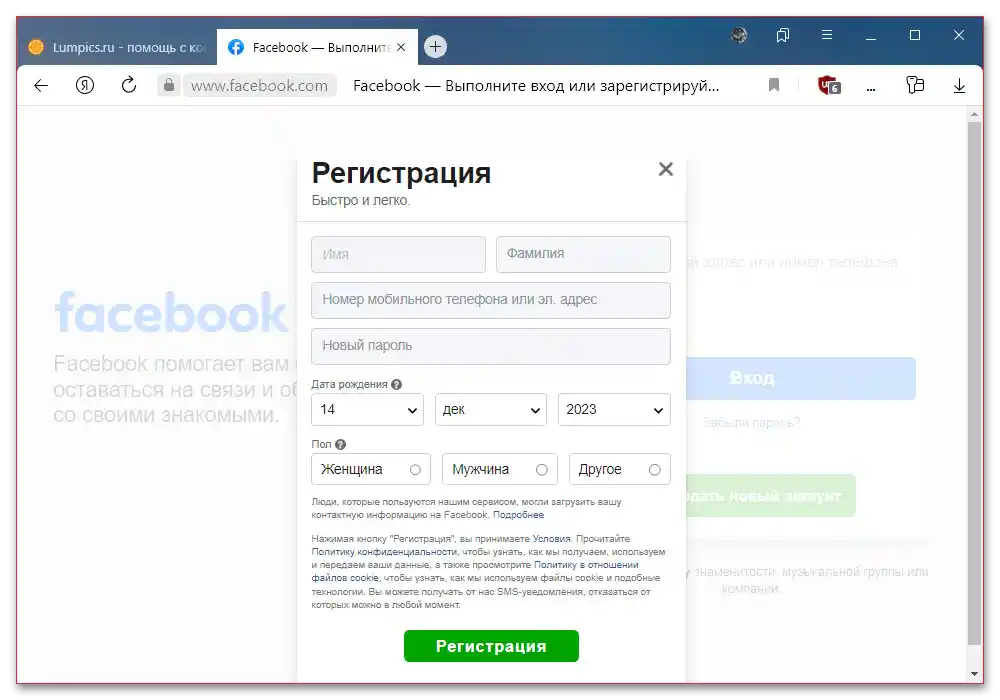
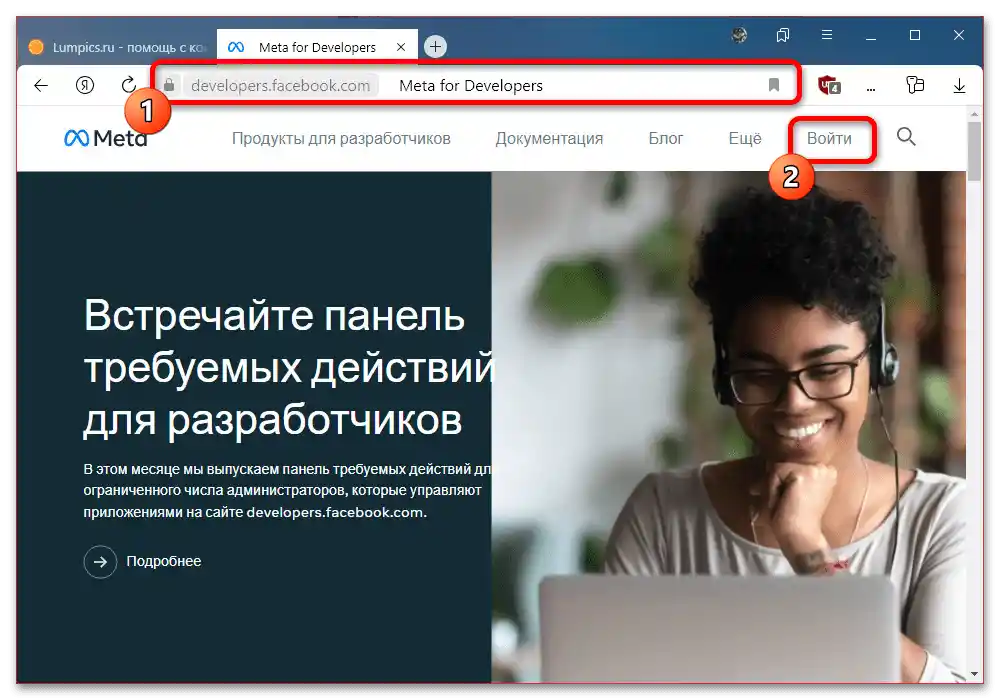
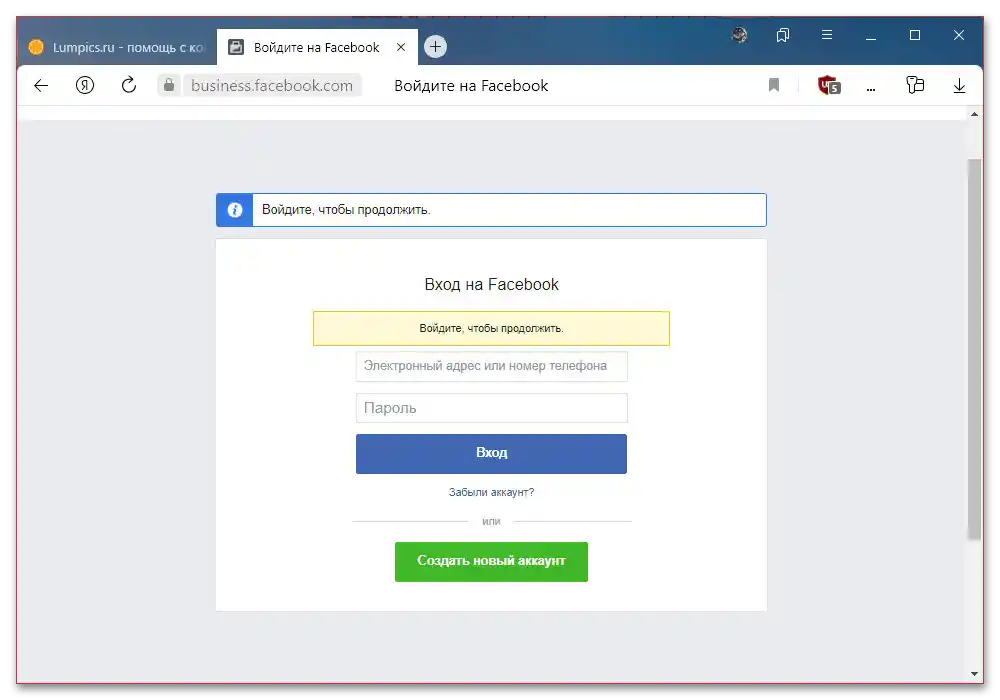
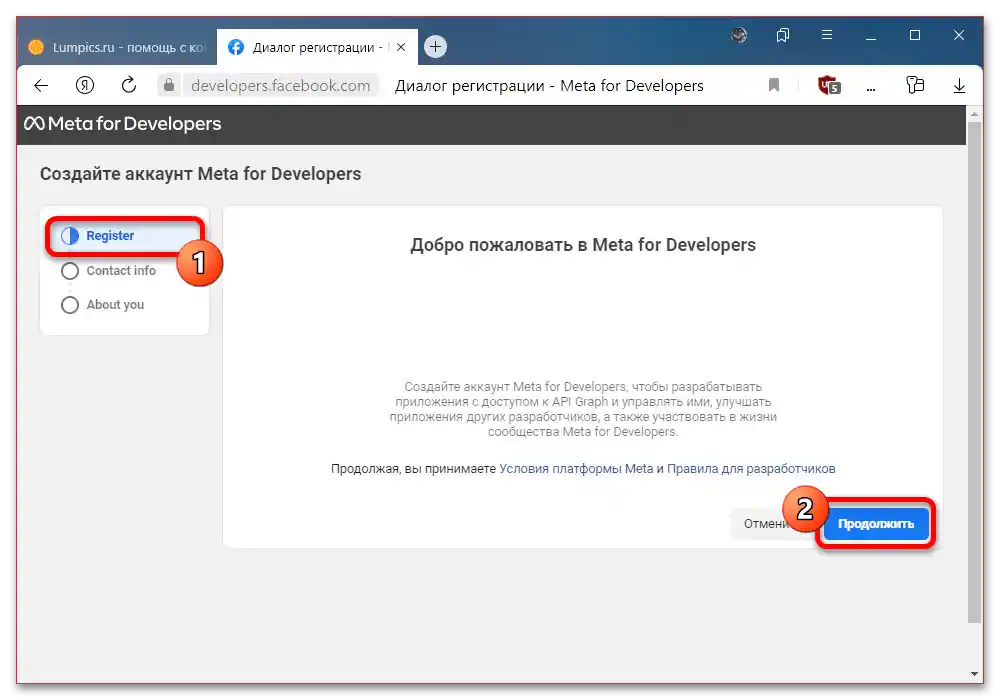
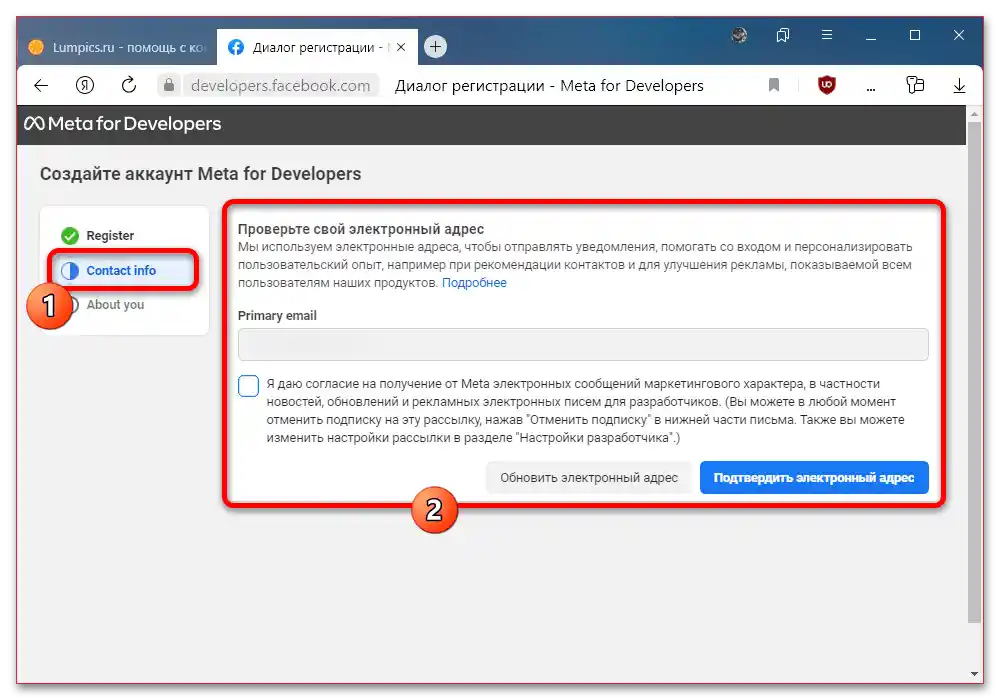
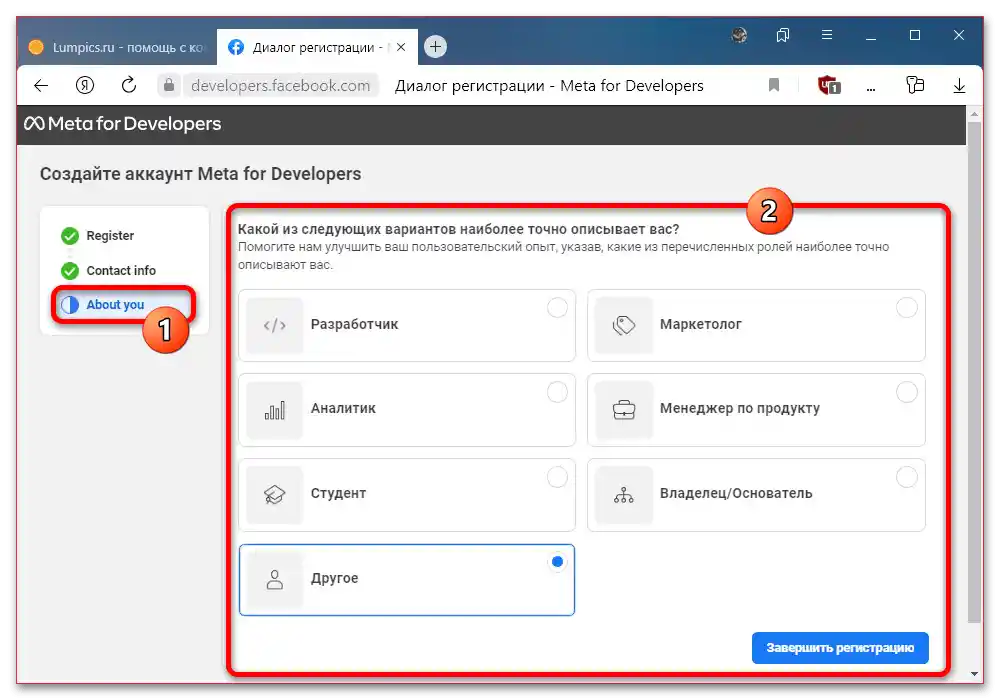
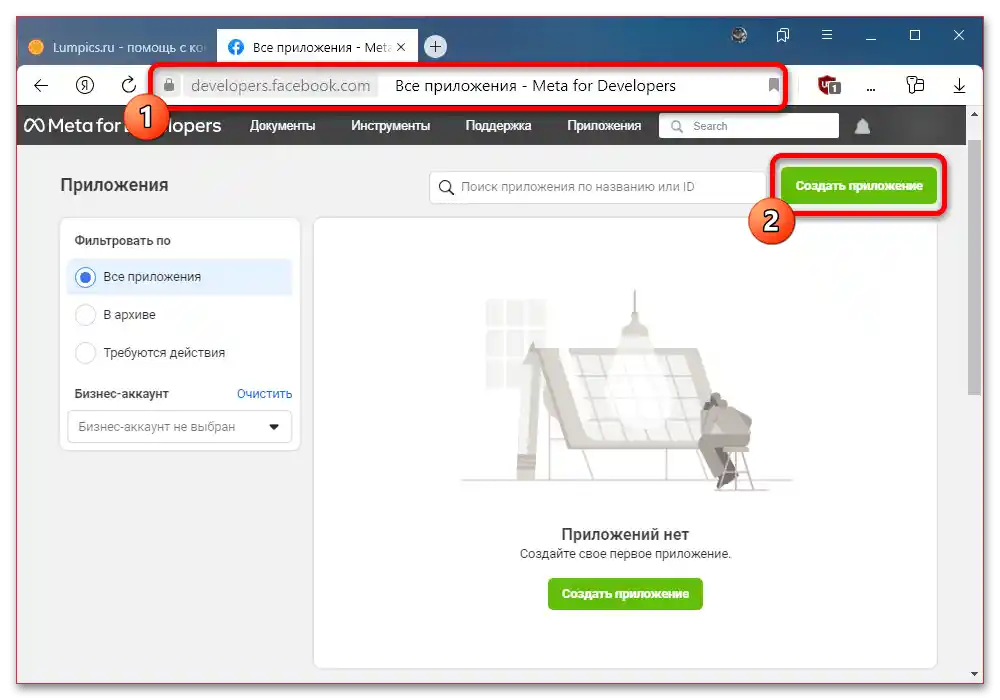
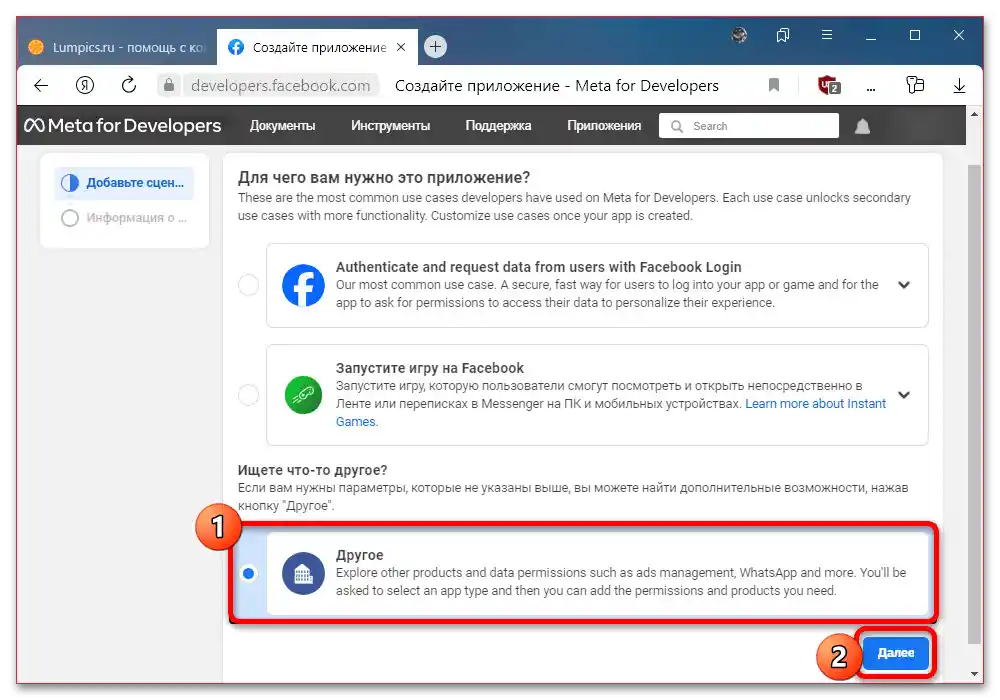
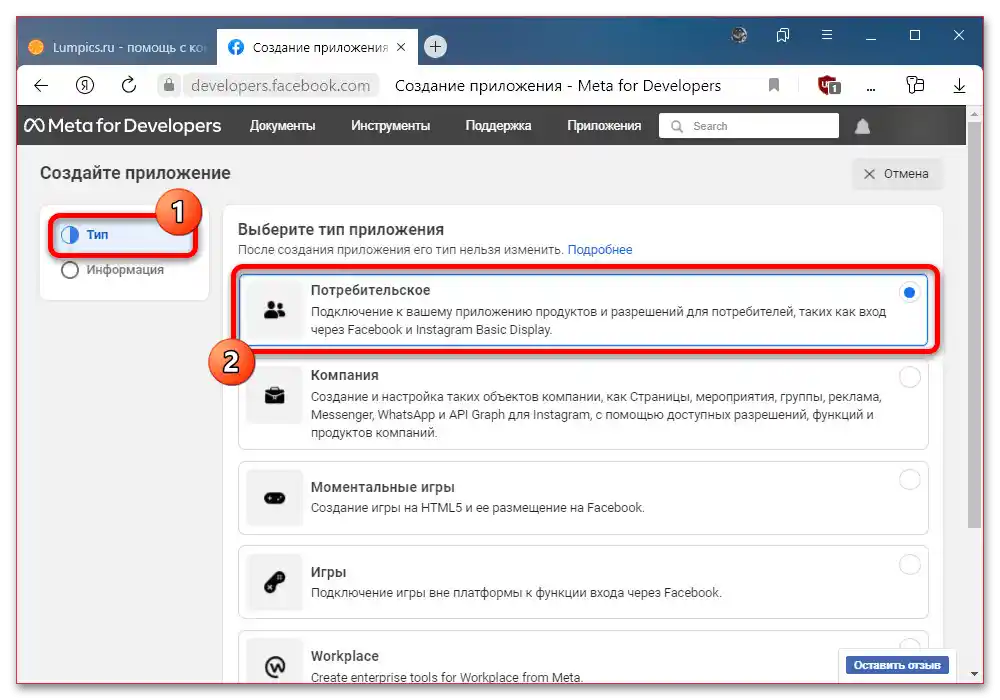
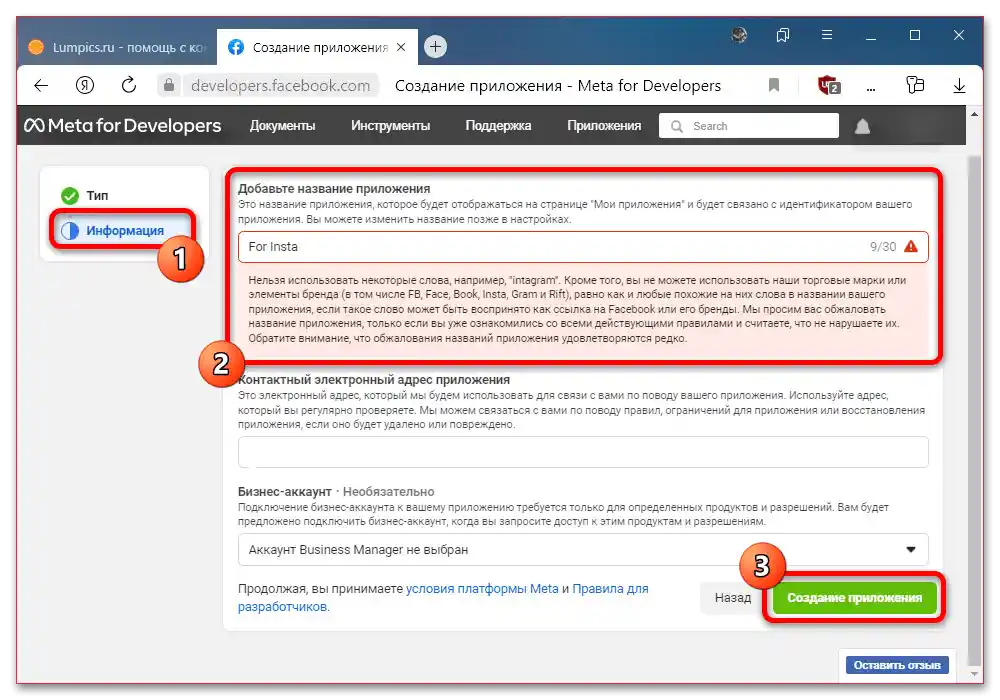
إذا تم القيام بكل شيء بشكل صحيح، ستظهر الإعدادات الأساسية للتطبيق الجديد على الشاشة. يمكن تغيير العديد من الإعدادات السابقة عند الحاجة ضمن هذه النافذة، والتي لن نتناولها بالتفصيل.
الخطوة 2: تغيير إعدادات التطبيق
بعد إعداد التطبيق، والذي يستغرق عادةً معظم الوقت، يجب تغيير الإعدادات الداخلية بطريقة معينة بهدف ربط الحسابات. يجب تغيير الخيارات التالية وفقًا للموارد التي سيتم استخدام رمز الوصول فيها بعد الإنشاء.
- قم بتوسيع قائمة "إعدادات التطبيق" في العمود الأيسر وانتقل إلى فئة "أساسي". يجب تمرير هذه الصفحة إلى أسفل الصفحة واستخدام زر "إضافة منصة".
- في النافذة المنبثقة، اختر المنصات التي سيتم استخدام الرمز فيها لإنستغرام.يمكنك تحديد عدة منصات في وقت واحد إذا لم تكن متأكدًا، وكذلك إضافة خيارات جديدة في المستقبل عند الحاجة.
- قبل الانتقال إلى المرحلة التالية، من المهم ملء الحقول بمعلومات حول المنصات المختارة. إذا أضفت فقط موقع الويب، فسيكون رابط الصفحة الرئيسية كافيًا، بينما في حالة التطبيقات، سيتعين عليك تقديم المزيد من البيانات.
- بعد الانتهاء من التحضير، انتقل عبر قائمة التنقل إلى علامة التبويب "لوحة التحكم" وابحث عن فئة "إضافة منتجات إلى التطبيق". هنا، ضمن قسم "Instagram Basic Display"، اضغط على "الإعدادات"، وعلى الصفحة الجديدة، أكد الاتصال باستخدام زر "إنشاء تطبيق جديد".
- إذا لزم الأمر، يمكنك في النافذة المنبثقة تحديد اسم جديد للتطبيق أو ترك الاسم الحالي، ثم اضغط على "إنشاء تطبيق".
- في صفحة إعدادات التطبيق، يجب أولاً ملء الحقول الأساسية، وبعضها يعتمد مباشرة على المنصة المرتبطة، لذلك لن يتم تناولها بالتفصيل. في حالتنا، يكفي ببساطة تكرار الرابط إلى الموقع في جميع الحقول المتاحة وحفظ الإعدادات باستخدام الشريط السفلي المحدد.
- الآن ابحث عن فئة "مولد علامات المستخدمين" واستخدم زر "إضافة أو إزالة مختبري Instagram".
- بعد الانتقال إلى صفحة "الأدوار"، اضغط على زر "إضافة". كبديل، يمكنك اختيار مستخدم موجود إذا كنت قد أضفت حسابات مسبقًا.
- في إطار النافذة المنبثقة التالية، ضع علامة بجانب قسم "مختبر Instagram"، ومن خلال الحقل الموجود أدناه، حدد على الفور معرف الحساب المطلوب.عند الانتهاء، استخدم زر "إضافة" وانتقل إلى إنستغرام.
- من خلال القائمة الرئيسية على الموقع الرسمي لإنستغرام، انتقل إلى "الإعدادات" وافتح فئة "أذونات المواقع". هنا يجب الانتقال إلى علامة التبويب الفرعية "دعوات للمختبرين" وتأكيد ربط الحساب بالتطبيق الذي تم إنشاؤه سابقًا.
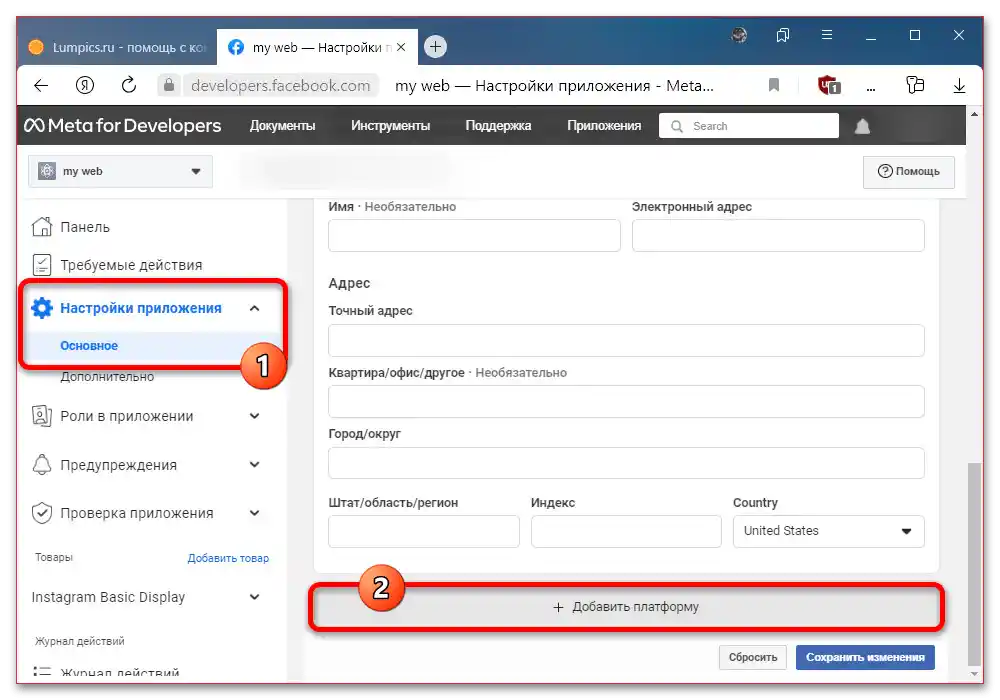
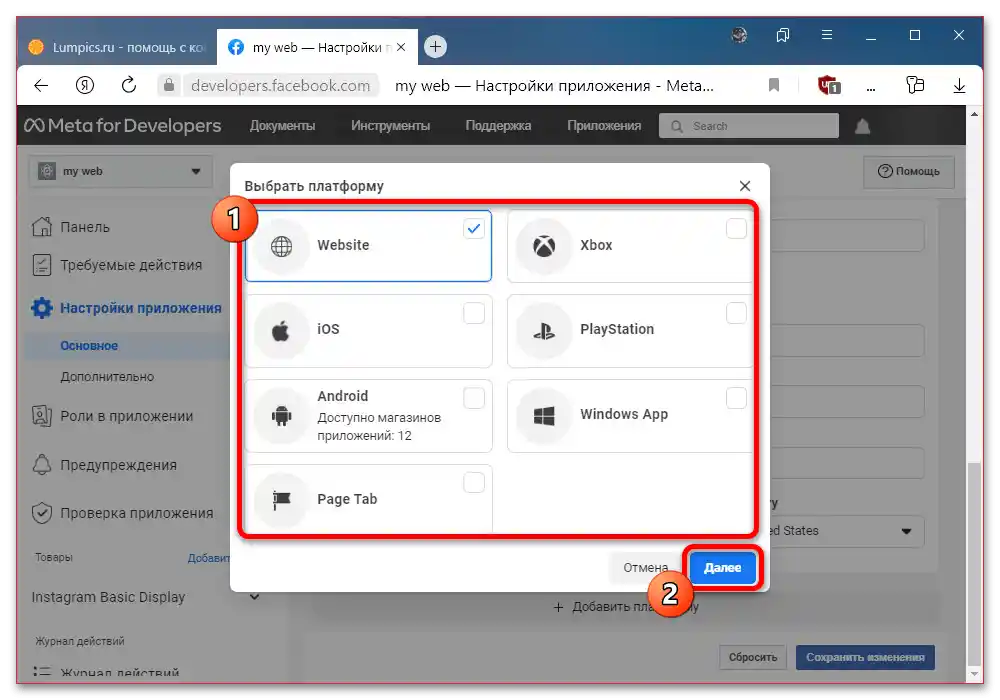
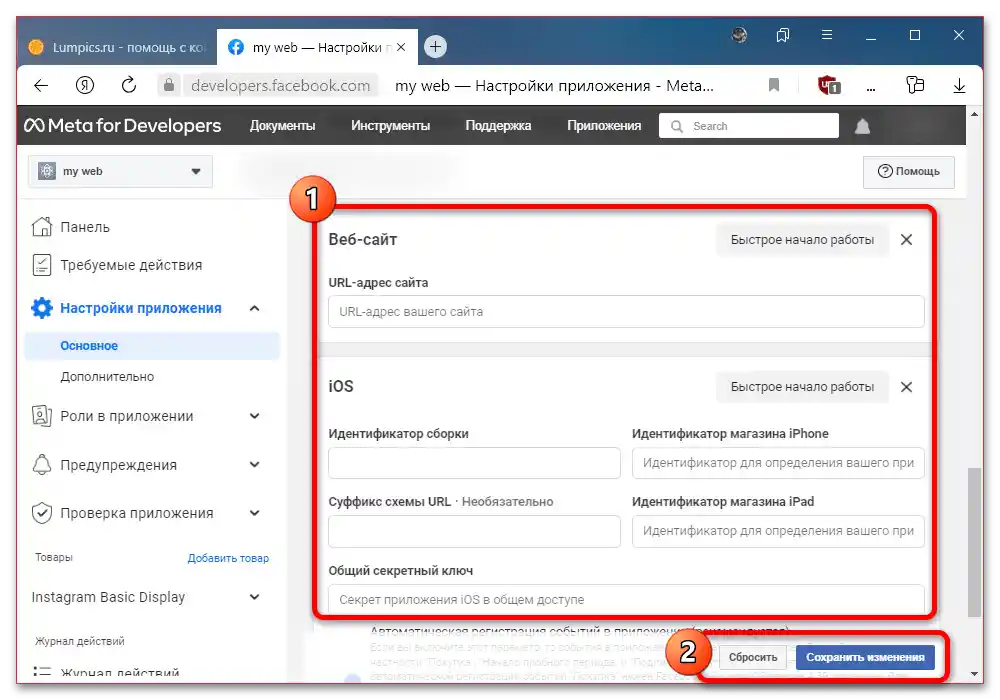
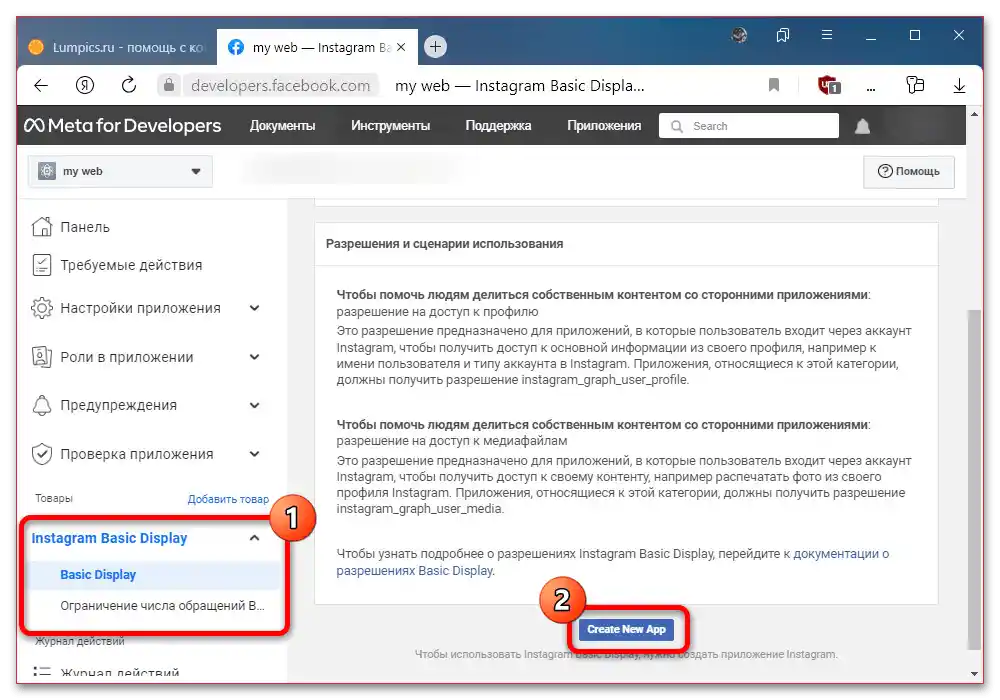
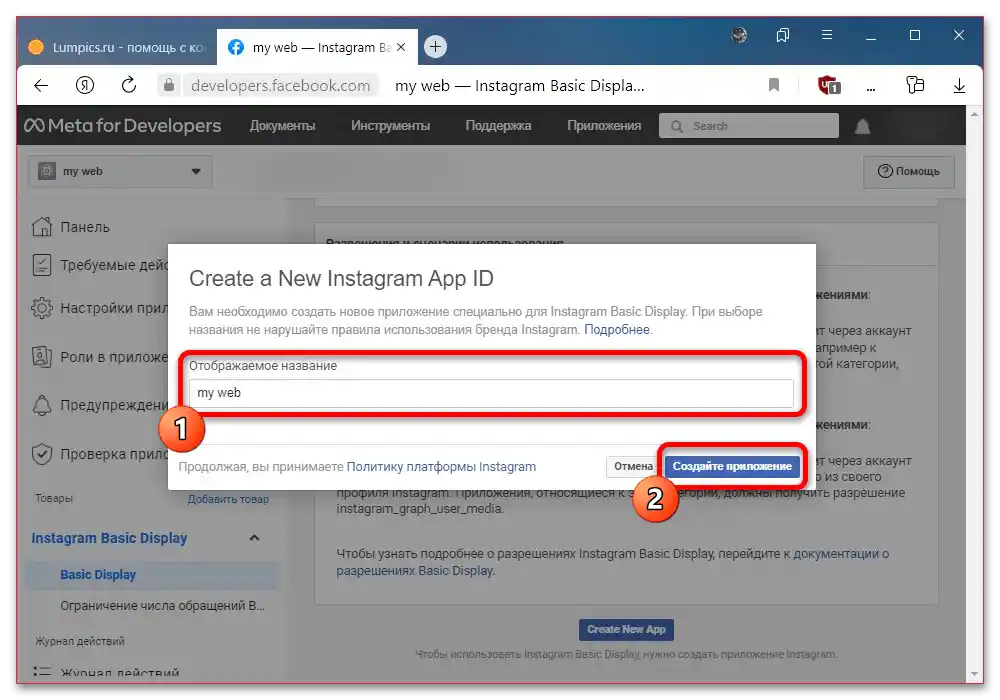
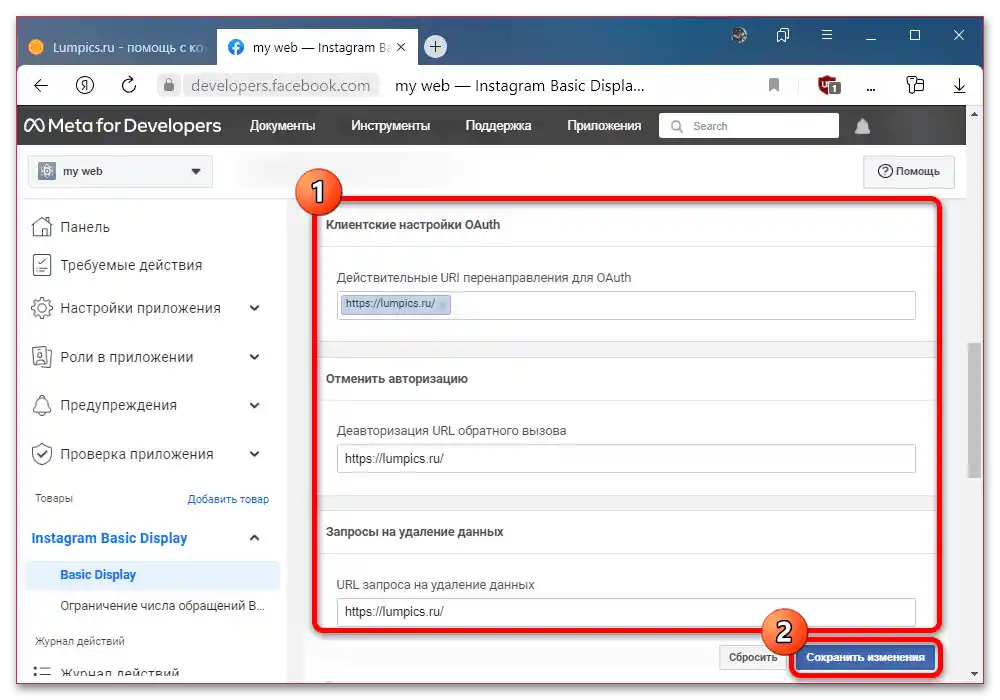
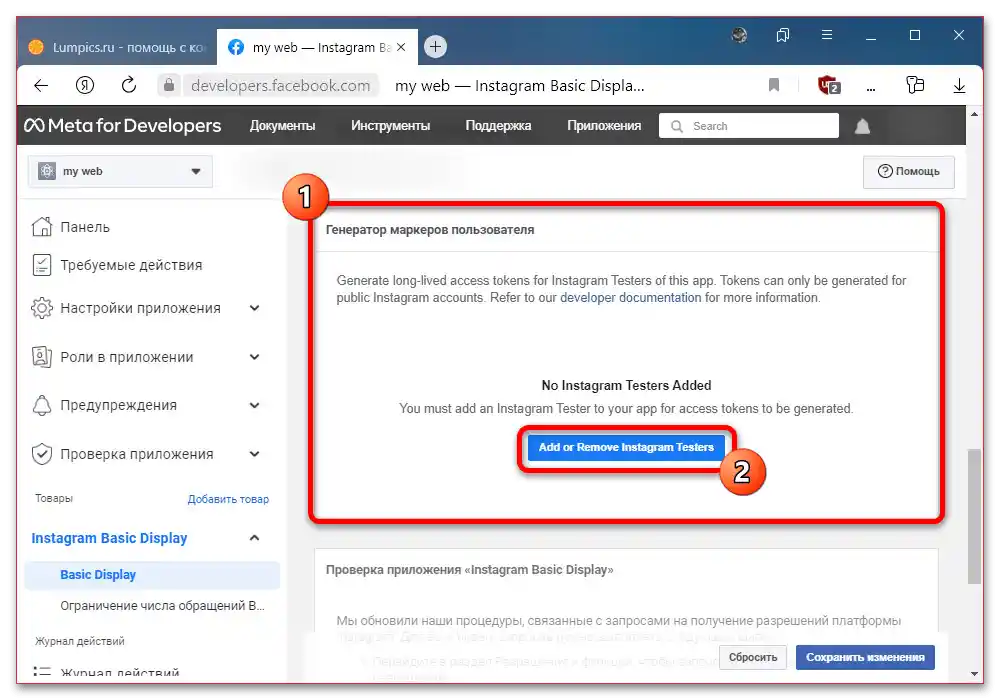
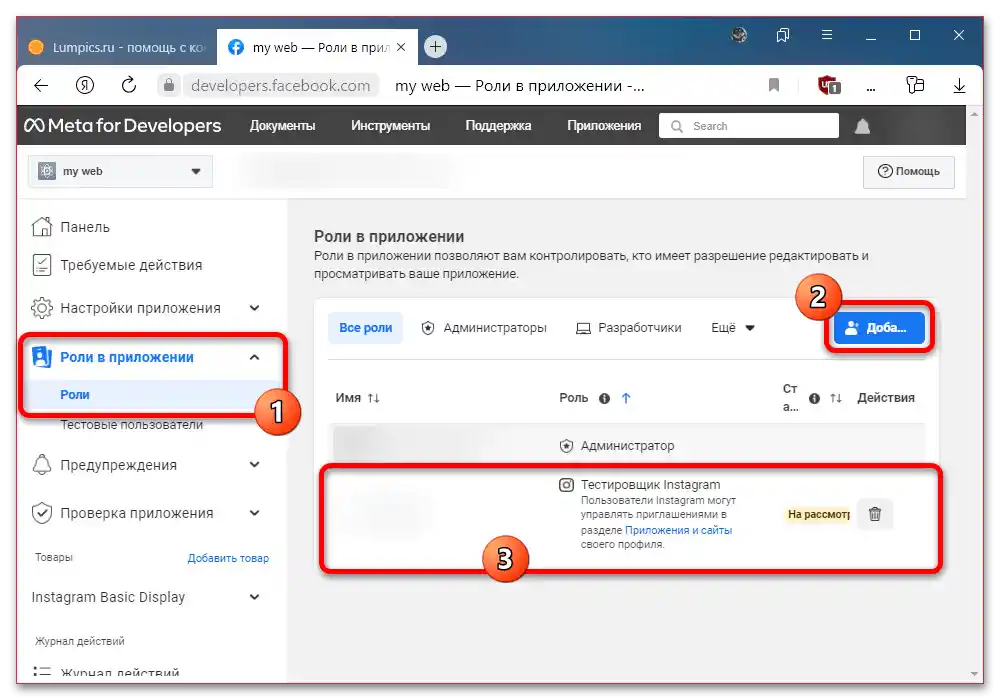
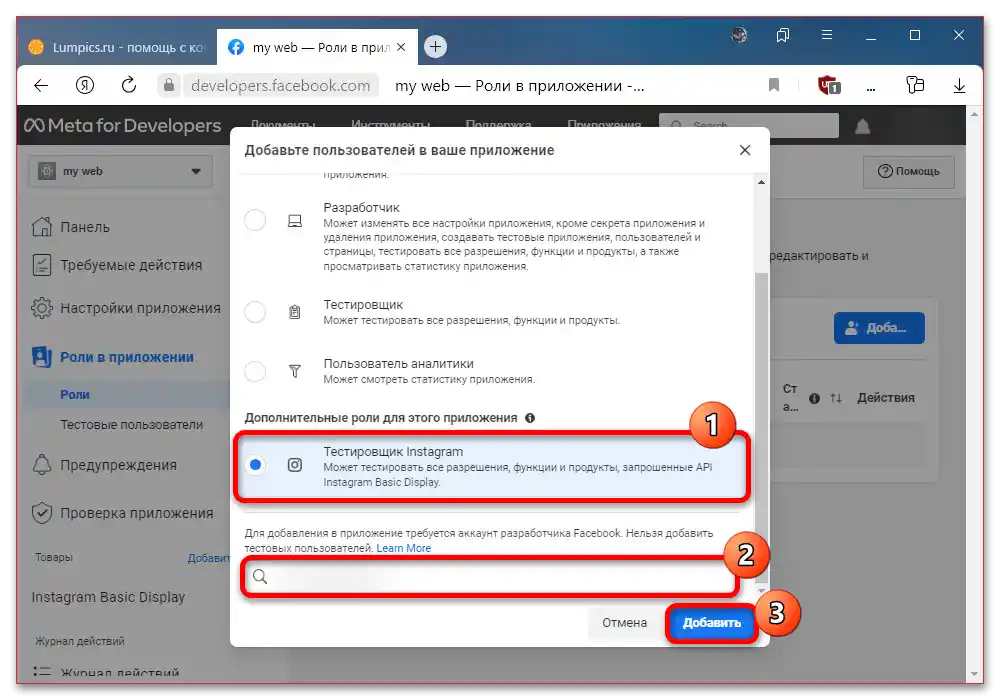
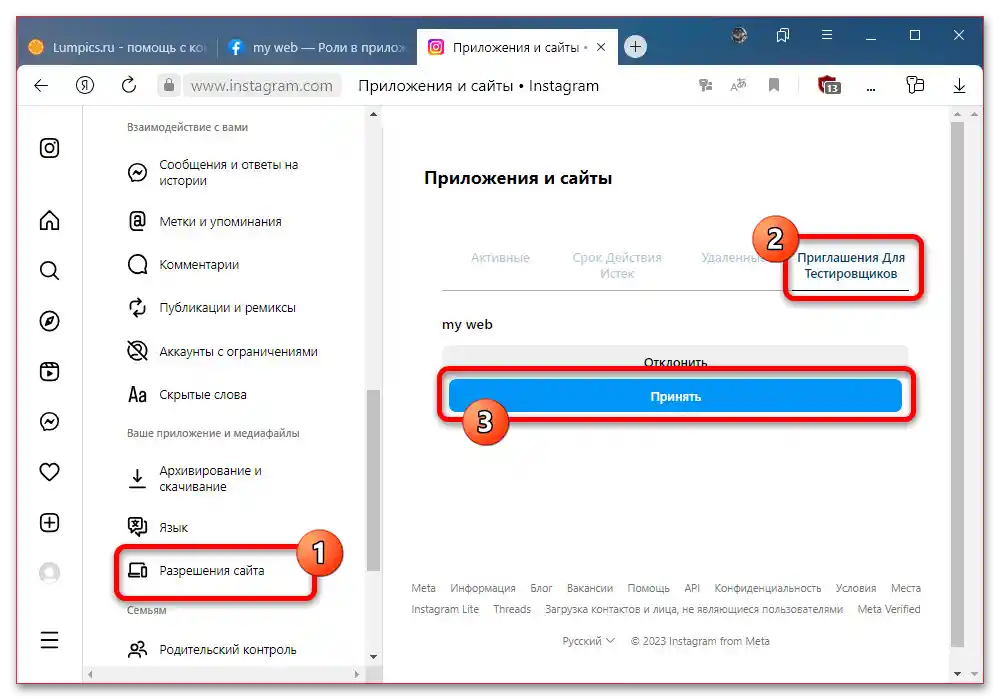
بعد الانتهاء من تعديل الإعدادات المذكورة، يمكنك العودة إلى الإعدادات وتعديل باقي الخيارات حسب رغبتك. إذا واجهتك أخطاء أثناء العملية، تأكد من مراجعة الخطوات التي وصفناها، حيث أن كل خطوة إلزامية.
الخطوة 3: إنشاء الرمز المميز
أبسط قسم في التعليمات يتعلق بالحصول على Access Token للتطبيق الذي تم إنشاؤه وإعداده مسبقًا في إطار حساب المطور. ستكون هذه الإجراءات متطابقة لأي منصات متصلة، ولكن بشرط تعديل الإعدادات مسبقًا، بما في ذلك وفقًا لتعليماتنا.
- باستخدام القائمة الرئيسية في حسابك الشخصي، قم بتوسيع فئة "عرض إنستغرام الأساسي" واختر "عرض أساسي".
- في إطار قسم "مولد رموز المستخدم"، ابحث عن الحساب المطلوب الذي تمت إضافته مسبقًا واضغط على "توليد الرمز". لاحظ أن الزر قد لا يكون متاحًا بسبب إعدادات الخصوصية - في هذه الحالة، قم بزيارة إنستغرام وقم بإلغاء تفعيل ميزة "حساب خاص" في إعدادات الخصوصية.
لمزيد من التفاصيل: كيفية فتح حساب في إنستغرام
- أكد عملية تسجيل الدخول عبر إنستغرام في نافذة إضافية للحصول على الرمز. إذا تم كل شيء بشكل صحيح، ستغلق هذه النافذة تلقائيًا، بينما سيظهر في حسابك الشخصي المفتاح السري المطلوب.
لنسخ مجموعة الرموز للاستخدام لاحقًا، تأكد من وضع علامة "أفهم"، بينما تم توفير زر "نسخ" لتسهيل الحفظ في الحافظة. يمكن استخدام هذا الرمز وفقًا لإعدادات تطبيقك.